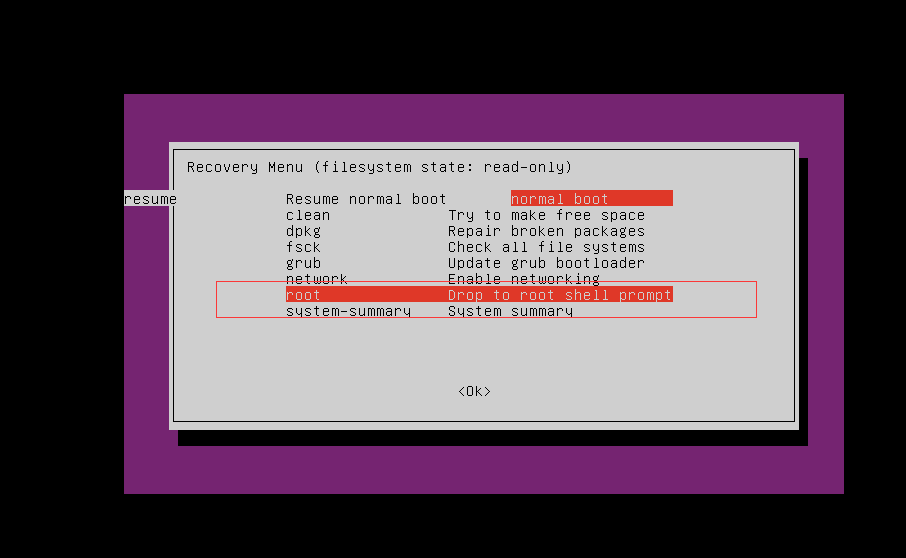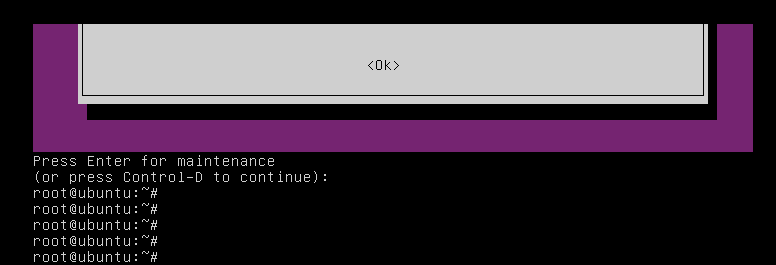ubuntu虚拟机启动失败黑屏解决方案及原因 |
您所在的位置:网站首页 › 虚拟机重新启动客户机有影响吗 › ubuntu虚拟机启动失败黑屏解决方案及原因 |
ubuntu虚拟机启动失败黑屏解决方案及原因
|
背景介绍
某天某个时辰,手残的我想打开VMWare里面的ubuntu虚拟机跑跑Kubernetes突然发现ubuntu虚拟机黑屏无法启动,只有一个光标在闪烁,图形界面就再也打不开了 原因进入高级模式后发现磁盘占用满了,清除一些文件后ubuntu虚拟机正常启动 解决方案 进入grub模式 一旦启动后,在有读条的时候按住左shitf键不放即可,注意一定要赶在在启动一开始时,另外虚拟机的情况下要注意按键前用鼠标点击屏幕进入虚拟机,否则识别为虚拟机外部的输入,进入后如图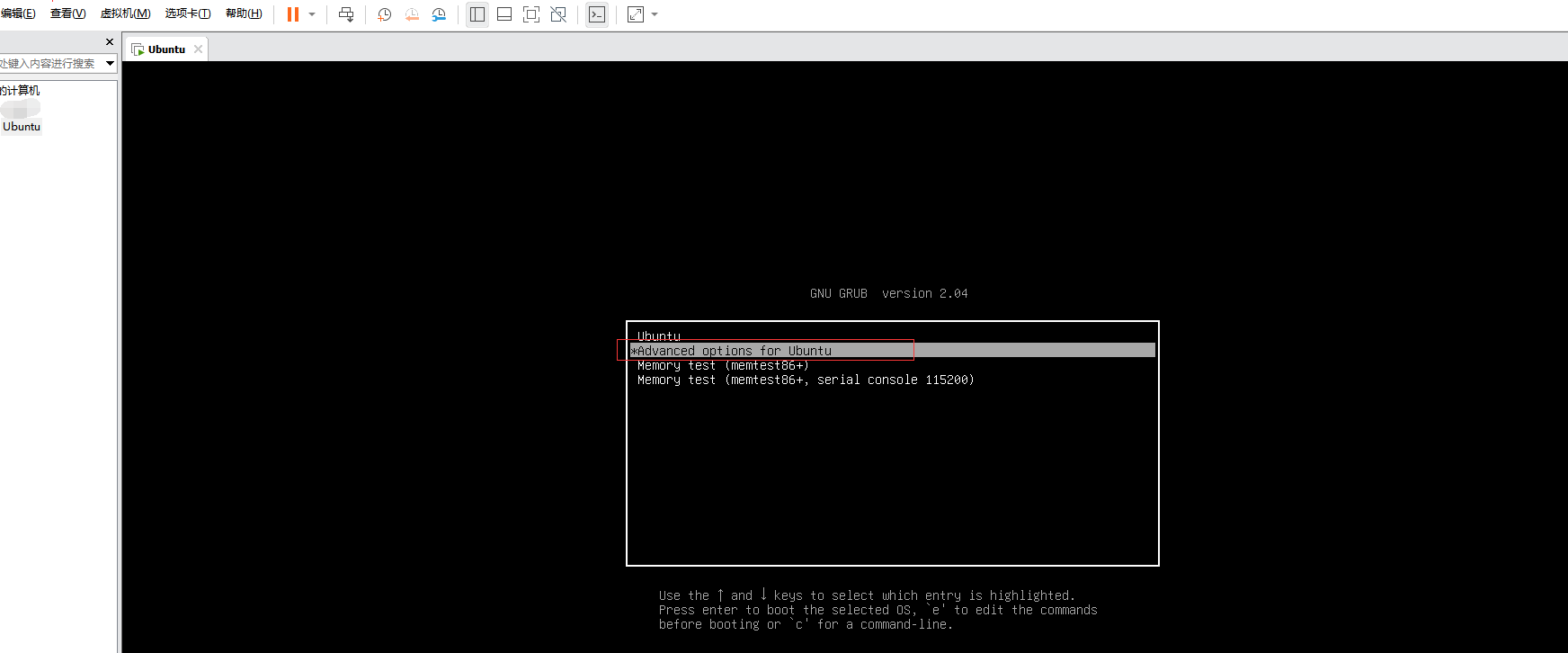 进入recovery模式 grup中选择Advanced模式进入如下状态 进入recovery模式 grup中选择Advanced模式进入如下状态 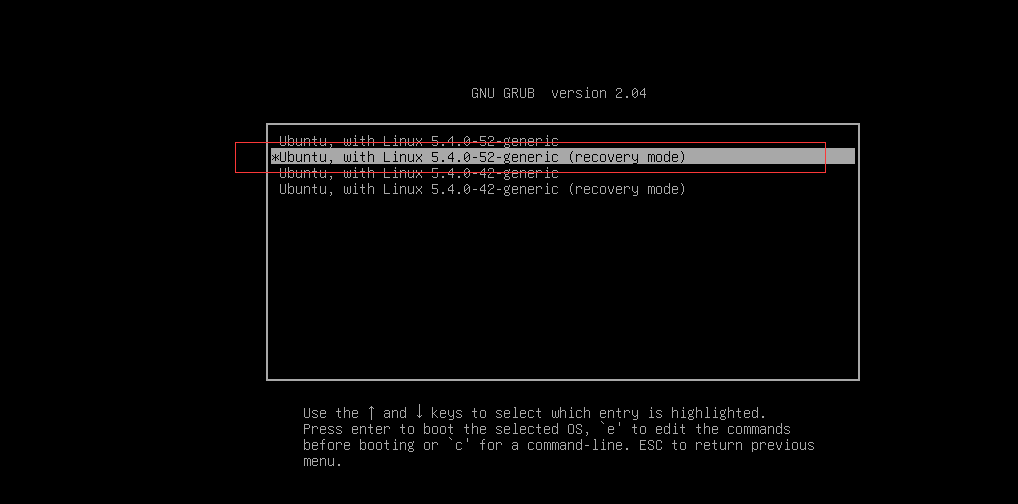 选择后面带有 recovery mode按回车即可进入,如下图 选择后面带有 recovery mode按回车即可进入,如下图
出问题时一般会发现上图中recovery菜单中文件系统时只读的,此时只要选中“network”选项就会使能网络并改为读写模式,接着再选择root选项就可以root登陆,进入bash,如下图 查看磁盘空间 使用df -h命令发现磁盘占满,清理下大文件 root@ubuntu:~# df -h Filesystem Size Used Avail Use% Mounted on udev 1.9G G 1.9G 0% /dev tmpfs 391M 6.2M 385M 3% /run /dev/sda5 9G 9G 14G 100% /用ls -lsh 查看文件大小,再用rm删除文件即可 root@ubuntu:~# ls -lsh /var total 900M 838M -rwxrwxrwx 1 root syslog 838M Apr 18 2020 log root@ubuntu:~# rm -rf /var/log/*其他操作 如果发现不是磁盘原因导致黑屏,可以尝试在recovery mode下执行sudo apt-get update&&sudo apt-get upgrade -f命令更新软件包,最后reboot就会正常登陆GUI界面了 参考https://blog.csdn.net/u013810296/article/details/86683559 |
【本文地址】
今日新闻 |
推荐新闻 |